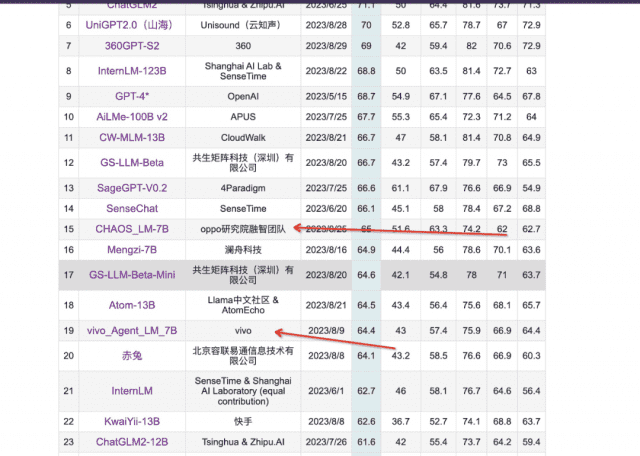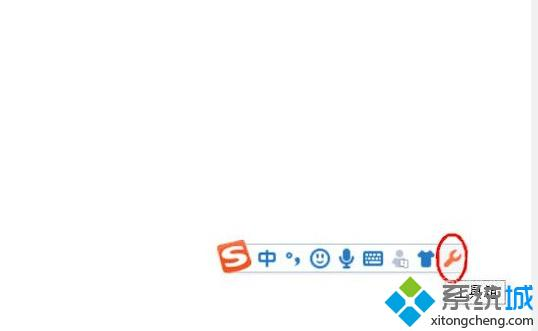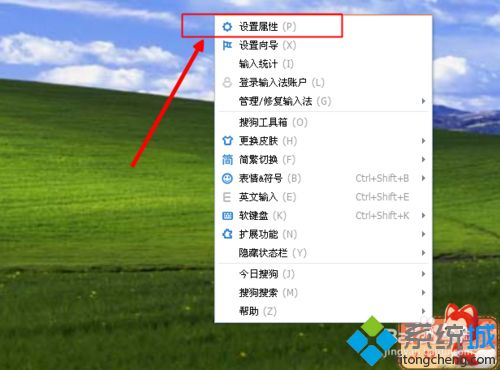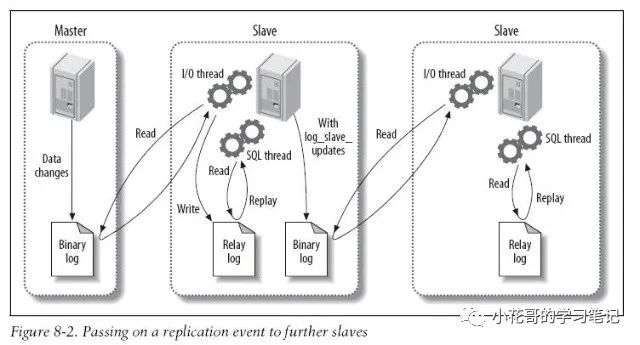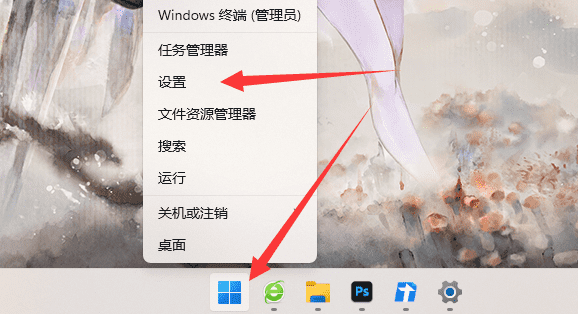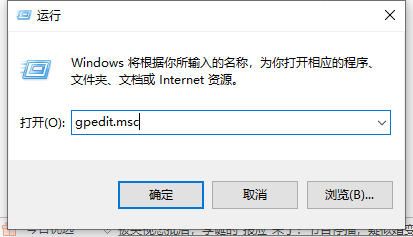1:redis数据库安装
系统环境:linux系统(centos/redhat):Red Hat Enterprise Linux Server release 6.8(圣地亚哥)
redis版本:4.0.11
注意:由于这是源码安装(适用于生产环境无法访问外网的情况),所以必须有编译环境,也就是说必须安装gcc和gcc-c++,否则就将安装不成功。
1 下载您需要的安装包
下载地址为:http://www.gsm-guard.net/releases/
2 安装redis
下载完你需要的redis版本后,需要将安装包上传到linux服务器(xshell、winscp、ftp)
安装前需要解压安装包;解压后进入相应目录进行预编译、编译、安装后即可完成redis的单节点安装。操作用户:root
2.1 检查编译环境
gcc -v (如果没有编译环境,必须安装:使用yum或rpm包安装)
2.2 解压并安装redis到指定目录
[root@test2 ~]# tar -zxvf redis-4.0.11.tar.gz(解压tar包)
[root@test2 ~]# mv redis-4.0.11 /usr/local/redis (将解压后的目录剪切到你要安装的目录)
解压后可以查看以下目录中的具体文件和目录:
Makefile:编译文件
redis.conf:redis配置文件
INSTALL:redis安装说明(感兴趣请仔细阅读)
sentinel.conf:哨兵模式配置文件
src:源代码目录
2.3编译安装:
切换到开头指定的目录:
[root@test2 redis]# cd /usr/local/redis/
开始编译:
[root@test2 redis]# make (编译成功后截图如下)
开始安装:切换到安装目录:
[root@test2 redis]# cd /usr/local/redis/src/ (可以查看下面目录下有哪些文件)
redis-server:redis启动脚本
redis-cli:redis客户端连接命令
执行安装命令:
[root@test2 src]# make install (如下截图说明安装成功,有兴趣的可以运行make test,一般情况下不会影响)
3 启动和关闭redis,并检测
从第二步我们知道redis的一些启动和关闭脚本都放在src目录下。现在我们只需要启动这个目录下的脚本即可:可以先看看执行命令的路径
[root@test2 src]# ./redis-server (如下截图表示启动成功)
大家可以仔细查看上面的截图:可以获取到的信息包括redis的版本信息,启动服务占用的端口号是6379,服务的进程ID是77480。仔细观察,可以发现查找警告消息:
表示如果启动时没有指定配置文件,则使用默认的配置文件启动。如果需要指定配置文件,使用命令./redis-server /path/to/redis.conf(该文件为文件的绝对路径)
Redis 关闭:
直接用ctrl+c关闭服务器窗口即可
上面已经完成了redis的安装,但是小伙伴们使用起来会觉得很不方便。不便之处如下:
@@使用时无法关闭服务器窗口。一旦关闭,服务将自动停止,客户端无法连接
@@该命令必须在指定目录下使用。每次都要切换目录很麻烦
@@客户端不使用密码连接的服务器是否不安全
以下是一些优化方法
4 redis测试成功后的一些优化工作
4.1 允许redis后台启动,避免窗口关闭时服务器断线的问题
解决方案:修改配置文件,启动时读取指定的配置文件
将配置文件复制到自定义目录:
[root@test2 redis]# cd /usr/local/redis/
[root@test2 redis]# mkdir 等
[root@test2 redis]# cp redis.conf etc/
修改配置文件:
[root@test2 redis]# vim /usr/local/redis/etc/redis.conf (在文件第136行左右,将daemonize参数的值从no更改为yes,系统默认为no。保存并退出)
重启验证成功:
[root@test2 redis]# cd /usr/local/redis/src/
[root@test2 src]# ./redis-server /usr/local/redis/etc/redis.conf (启动成功后截图如下)
是否可以查询客户端验证:(验证成功)
4.2 设置redis的环境变量,以便在所有目录下都可以使用start和stop
创建命令目录:[root@test2 src]# mkdir /usr/local/redis/bin
将命令脚本复制或剪切到命令目录:
[root@test2 src]# cp redis-cli redis-server redis-sentinel redis-check-aof redis-benchmark /usr/local/redis/bin/
配置环境变量:
[root@test2 src]# vim /etc/profile (在文件末尾添加这两行)
[root@test2 src]# source /etc/profile(使环境变量生效)
切换到任意目录查看是否成功:
停止命令:[root@test2 /]# pkill redis-server
4.3 配置客户端密码
修改配置文件,开启密文验证并设置密码(文件第500行左右,去掉requirepass参数前的#,然后将下面的foobared改为你需要设置的密码)
重启服务并验证密码是否设置成功
[root@test2 /]# redis-server /usr/local/redis/etc/redis.conf
客户验证:
无需密码即可登录,但无法查看数据库中的任何内容,也无法操作数据库。
使用密码登录查看数据库内容(验证成功)
5 Redis安装总结
redis启动:redis-server /usr/local/redis/etc/redis.conf
redis stop:pkill redis-server 或 redis-cli shutdown
Redis 默认端口:6379
Redis 默认不使用守护进程启动(在后台启动)
Redis 默认情况下不启用密码使用
2左右的Redis版本仍然不支持集群模式。如果需要使用集群,请尝试使用较新的版本
安装redis之前必须有编译环境。如果没有,安装后即可使用
-->